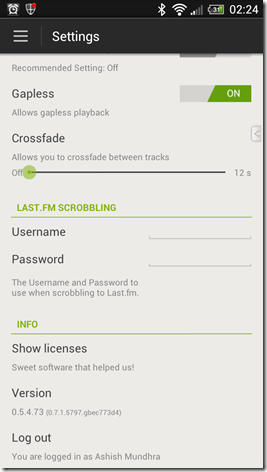Đề 3 Access Nông Lâm TP.HCM
Đôi khi điều đó xảy ra do quyền không chính xác, bạn không thể đọc hoặc sửa đổi nội dung của tệp hoặc thư mục. Trong một số trường hợp, nếu bạn không phải là chủ sở hữu nội dung từ quan điểm quyền, bạn có thể nhận được thông báo Truy cập bị từ chối bất cứ khi nào bạn cố gắng mở nội dung:

Vị trí không khả dụng, Quyền truy cập bị từ chối
Nếu điều này xảy ra với hệ thống của bạn, trước tiên bạn có thể thử xóa thông báo bị từ chối truy cập tập tin trong bài viết này. Vâng, loại vấn đề này có thể dễ dàng giải quyết bằng cách xác nhận lại quyền truy cập cho chính bạn. Dưới đây là ba điểm kiểm tra, bạn phải xác nhận cho chính mình để khắc phục sự cố này. Trước khi bạn bắt đầu, hãy tạo điểm khôi phục hệ thống trước.
FIX 1
1. Nhận quyền sở hữu tập tin hoặc thư mục mà bạn nhận được thông báo Truy cập bị từ chối.
2. Nhấp chuột phải vào cùng một thư mục ngay bây giờ, chọn Thuộc tính . Trong cửa sổ Thuộc tính, chuyển sang tab Bảo mật và nhấp Nâng cao . Sau đó, trong cửa sổ tiếp theo, vì bạn hiện là chủ sở hữu nội dung, hãy chọn Thay thế tất cả các mục cho phép đối tượng con với các mục nhập quyền thừa kế từ tùy chọn đối tượng này ở dưới cùng. Nhấp Áp dụng , sau đó chọn OK .

Kiểm tra xem sự cố đã được giải quyết chưa, chuyển sang FIX 2.
FIX 2
1. Nhấp chuột phải vào thư mục có vấn đề hoặc tệp mà bạn đang gặp phải vấn đề, chọn Thuộc tính .
2. Tiếp theo, chuyển sang tab Bảo mật, trong Tên nhóm hoặc tên người dùng, đánh dấu tên tài khoản người dùng của bạn. Nhấp Chỉnh sửa .

3. Bạn cần đảm bảo rằng tất cả các tùy chọn như Toàn quyền kiểm soát, đọc, viết, sửa đổi v.v. đang có dấu kiểm dưới Cho phép . Khi bạn đã chắc chắn về điều này, hãy nhấp vào Áp dụng sau đó là OK . Kiểm tra lại trạng thái của vấn đề, nếu bạn đã chọn một tùy chọn chưa được kiểm tra trước đó.

FIX 1 và FIX 2 sẽ được kết hợp để giải quyết vấn đề của bạn.
FIX 3
Trong trường hợp thư mục hoặc nội dung tập tin được mã hóa, bạn cũng có thể gặp phải lỗi truy cập bị từ chối.
1. Để giải quyết vấn đề này, hãy nhấp chuột phải vào tệp hoặc thư mục và chọn Thuộc tính .
2. Trong tab Chung, nhấp Nâng cao . Bây giờ, bạn sẽ thấy cửa sổ sau đây, nơi bạn cần phải bỏ chọn tùy chọn Mã hóa nội dung để bảo mật dữ liệu .
Xem : Mã hóa nội dung để tùy chọn dữ liệu an toàn bị tắt trong Windows 8

3. Bây giờ sau khi dữ liệu được giải mã, bạn sẽ có thể xem nội dung bên trong tệp hoặc thư mục của mình.
Hy vọng điều này sẽ hữu ích!
2. Nhà phát triển: Một lời cảnh báo cho tuần tới - không giả định rằng bởi vì Microsoft chỉ phát hành 4 bản vá lỗi trong tháng này rằng sẽ rất nhanh chóng để đối phó với chúng. Andrew Storms, giám đốc các hoạt động an ninh tại nCircle cho biết: "Đây sẽ không phải là một tháng dễ dàng, những gì với tất cả các ứng dụng khác nhau và các hệ điều hành khác nhau bị ảnh hưởng sẽ bị ảnh hưởng nhiều hơn mức bạn nghĩ. Bảo mật mạng. Ông nói thêm: "Việc áp dụng các bản vá lỗi này có thể là" r

[Xem thêm: Cách xóa phần mềm độc hại khỏi máy tính chạy Windows của bạn]
Google làm phiền các quản trị viên khi họ thay đổi các trang cổng thông tin "Start" của Google Apps mà không cần thông báo họ đã cập nhật bố cục và chức năng của các trang đó. Một số quản trị viên đã báo cáo tại một diễn đàn thảo luận rằng họ bị lôi cuốn bởi các cuộc gọi giận dữ từ người dùng cuối, những người không thể truy cập tài khoản Gmail. Trên một lưu ý nhẹ hơn, Google đã báo cáo thu nhập hàng quý vững chắc, cũng như IBM và Intel, nhưng có rất nhiều chỗ cho mối lo ngại về quý hi

1. Các trang cổng thông tin Google Apps gặp sự cố: các trang cổng thông tin "Bắt đầu" của Google Apps đã trở thành các nút nối hỏng hóc đối với một số quản trị viên, những người than phiền về hai ngày trong tuần này tại các diễn đàn thảo luận thay đổi Google do những trang đó làm cho cuộc sống làm việc của họ trở nên khốn khổ. Công ty dường như đã cập nhật cách bố trí và chức năng của những trang đó mà không nói với quản trị viên những gì họ sẽ làm, dẫn người dùng cuối đến các nhà quản lý về vấn
SharePoint là phần mềm của Microsoft để xây dựng các cổng cộng tác và các trang Intranet. WSRP là một tiêu chuẩn được giám sát bởi tổ chức OASIS (Tổ chức vì sự tiến bộ của các tiêu chuẩn thông tin có cấu trúc) để cho phép các nhà phát triển sử dụng lại các portlet từ cổng này sang cổng khác từ xa. Portlet là các ứng dụng mini trực quan cho phép hiển thị một hoặc nhiều chức năng trên cổng thông tin, ví dụ như danh sách các địa chỉ liên hệ, hoặc cho phép cổng thông tin thực hiện các tác vụ phức tạ

[ĐọC thêm : Máy tính cá nhân mới của bạn cần 15 chương trình miễn phí, tuyệt vời này)